Как да премахнете банер реклами в браузъра Google Chrome и
Как да премахнете банер в Opera браузъри Internet Explorer, Google Chrome, Mozilla Firefox и Yandex

Полезни команди
(Blokirova масите)
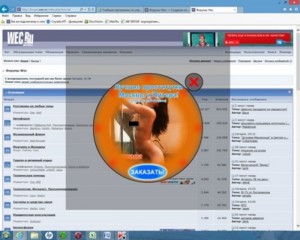
Alt + Tab - превключване между прозорци. Кликнете върху заквасени обсесивно прозореца на десния бутон на мишката и в близост.
Система + D - минимизира всички прозорци (System - бутон с Windows флаг). Кликнете върху заквасени обсесивно прозореца на десния бутон на мишката и в близост.
Основното, което да предприемат навременни действия. Веднага след като се съмнявате, че хвана вируса - няма нужда да изкуши съдбата и се опитайте това, което той може да направи. Незабавно сканиране устройство С. Antivirus.
1. Проверете разширенията на непознати на браузъра
(Opera, Chromium, Mozilla, IE, Yandex)
Факт е, че когато инсталирате някои програми се инсталират автоматично от разширения, които могат да работят в браузъра, различни процеси, включително показване на банери. Разширенията са поставени напълно "законни", така че антивирусен софтуер не може да ги види. Такава злонамерен разширение е необходимо да се намери и да деактивирате и премахване на по-добро.
Пример разширения в Google Chrome (Chromium)
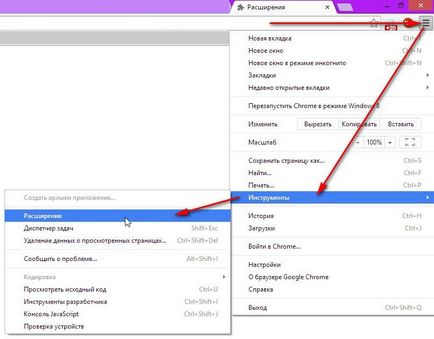
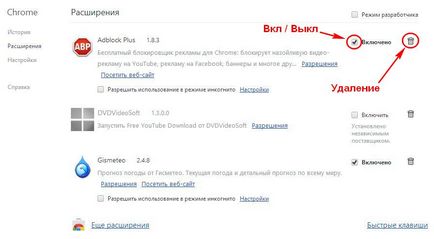
ПРИМЕР разширения в Mozilla Firefox (Mozilla)
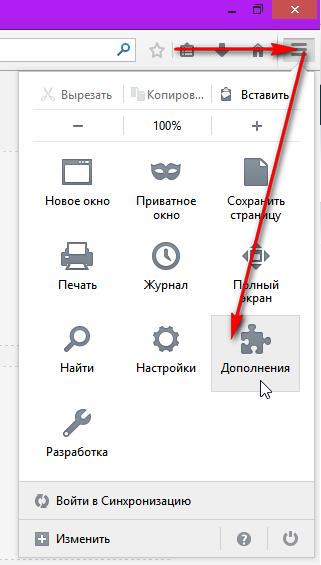
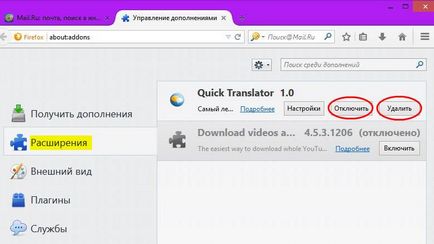
Пример разширения Yandex (Yandex)
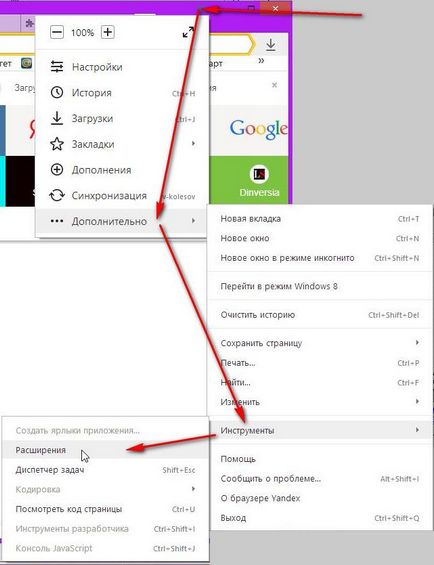
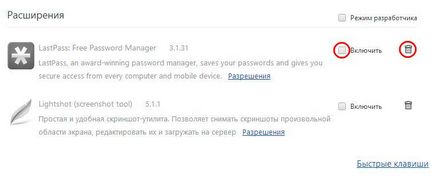
Пример разширения в опера (опера)
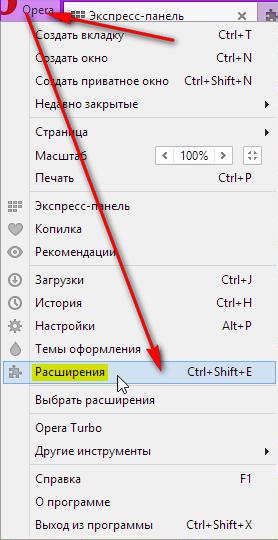
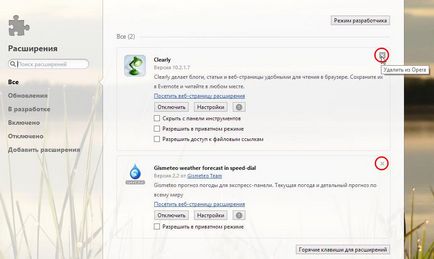
Пример разширения в Internet Explorer
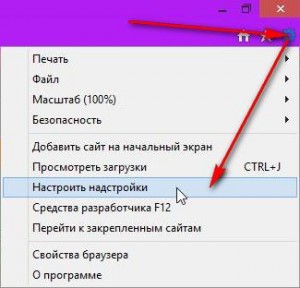
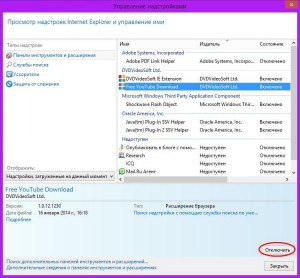
2.Udalyaem историята на посетените сайтове, всички браузъри
В Google Chrome (Chromium), Yandex Browser отидете в настройките на страницата за настройки, кликнете върху "Показване на разширените настройки", след това - ". Clear History" Натиснете бутона "Clear".
В Mozilla Firefox, кликнете върху бутона "на Firefox", за да отидете в менюто и да преминете към "Помощ", а след това - "Информация за решаване на проблемите." Кликнете върху бутона "Reset Firefox». Ако не са "Reset" бутона - трябва да обновите вашия браузър.
За Opera (Opera): изтриване на папката C: \ Documents и Settings \ потребителско име \ Application Data \ Opera
За Internet Explorer (IE): Отидете в "Control Panel" - "Internet Options (интернет)," В раздела Разширени, в долната част, натиснете "Reset" и нулиране на настройката.
3. Проверете файла с хостове
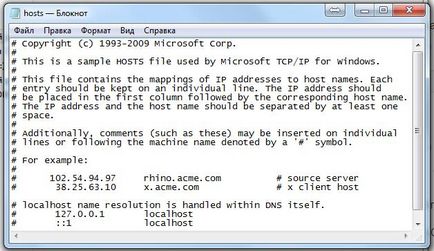
4. Премахване на всички подозрителни и нежелани програми
Тази програма, която от дълго време не се използват, или не знаете как програмата е на компютъра. С цел да не се прекалява, че е възможно за името на програмата в интернет, за да намерите описанието му.
Премахване на програми могат да бъдат стандартни средства:
Start → Control Panel → Програми и функции
5. Нетни бисквитки и регистър
Това е удобно направено с помощта Ccleaner програма. Как да го направя - вижте тук.
Ако браузърът или Windows да блокира изтеглянето и инсталирането на файла - виж тук.
6. Проверете списък autoloads на
Система + R (където системата - бутон с Windows флаг), тип Msconfig и натиснете Enter. изберете "Startup" в прозореца, който се появява. Премахване на всички подозрителни и ненужни програми от autoloads.
Само това може да бъде направено с помощта на Ccleaner програма.
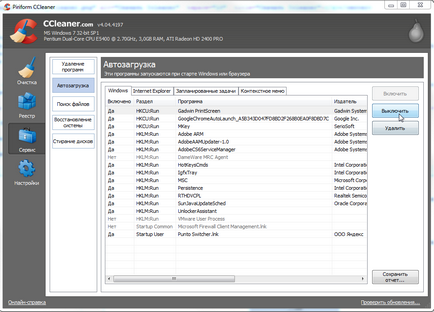
7. Ясно маршрутите
Изчистване на маршрутите, които биха могли да бъдат променени, за да статична. За това ние трябва командния ред. За командния ред повикване, можете да отидете:
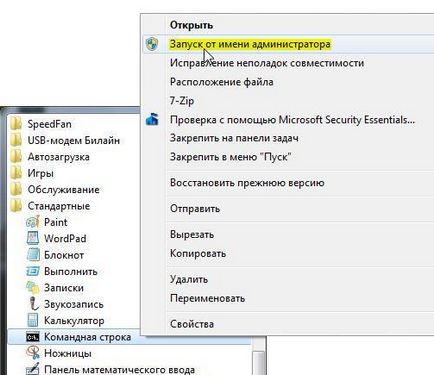
Започнете → Всички програми → Аксесоари → Command Prompt → → RMB Изпълнявай като администратор
Или използвайте горещи клавиши System + R (където системата - бутон с Windows флаг).
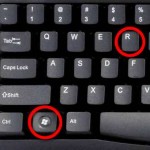
В прозореца, който набира маршрут -f и натиснете «Влез».
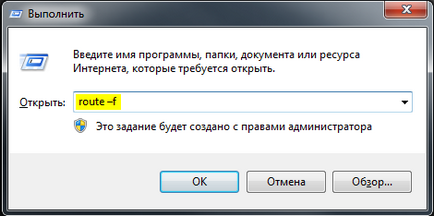
8. Премахване на браузъра
Ако всичко това не работи, както и един от най-браузъри все още произвежда вирусни банери, пълно премахване на проблемни браузъра, включително всички лични настройки. Задайте търсене диск C, например, думата "Google" (ако браузъра Google Chrome) - за да изтриете всички файлове и папки, които могат да съдържат зловреден код. След това с помощта на чиста Ccleaner, рестартирайте компютъра и да инсталирате браузъра, като изтеглите най-новата версия.
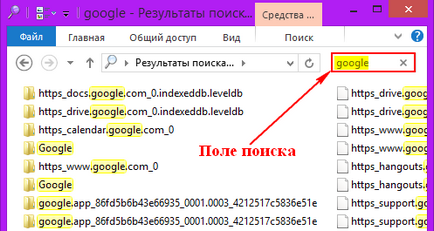
9. Проверка на компютрите в локалната мрежа
Трябва да се уверите, че вашата мрежа не разполагат с компютри, със същия проблем, т.е. не разсадник на инфекция. За да направите това, проверка на работата на уеб сайтове (който има банер) за всички браузъри на други компютри. Така че е необходимо да се изключи останалите компютри в мрежата. Процедурата е следната:
1. Изключване на всички компютри от рутера (рутер).
2. Ясно историята, бисквитки и регистър на всеки компютър (как да го направя тук).
3. Рестартирайте един компютър, свързан към мрежата, проверете работата в браузъра на тези страници, които често са скочили с банери.
4. Ако всичко е чисто, изключете компютъра от мрежата и да се свържете следващия, повторете процеса на почистване.
10. Нулиране на настройките на маршрутизатора
Ако нито един от тези методи не помогне, проверете настройките на вашия рутер или модем. Ако е възможно, трябва да върнете всички настройки и да зададете нова парола. Ако използвате Wi-Fi, той също така е необходимо да се създаде нова парола.
Ако никой компютър не е имала проблеми след това - тогава причината е отстранен. В противен случай zavirusovanny компютър трябва да бъде напълно тествани антивирусна програма (как да си изберете програма анти-вирус). Ако антивирусен софтуер не е инсталиран, изтеглете или да проверите специалните инструменти, например: AVZ Антивирусна Toolkit и Dr.Web CureIt.

(Посетени 11191 пъти, 22 посещения днес)